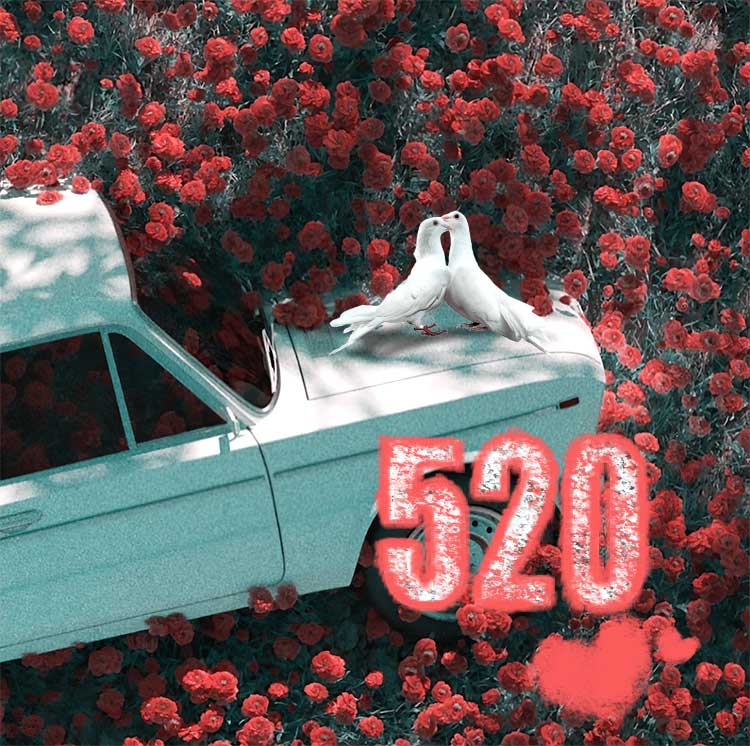PS爱情签名设计教程:制作一个520个性签名图,520玫瑰花爱情签名图。本教程非常简单,用到的工具画笔工具,简单的通过背景图与主体鸽子的溶合
效果图:
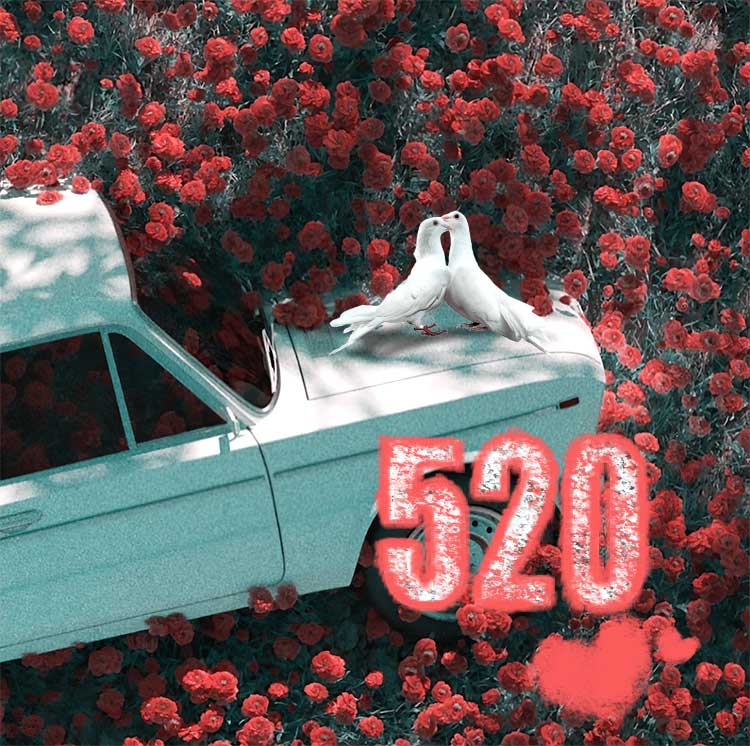
素材图:


打开我们的素材图,这是一张浪漫的图
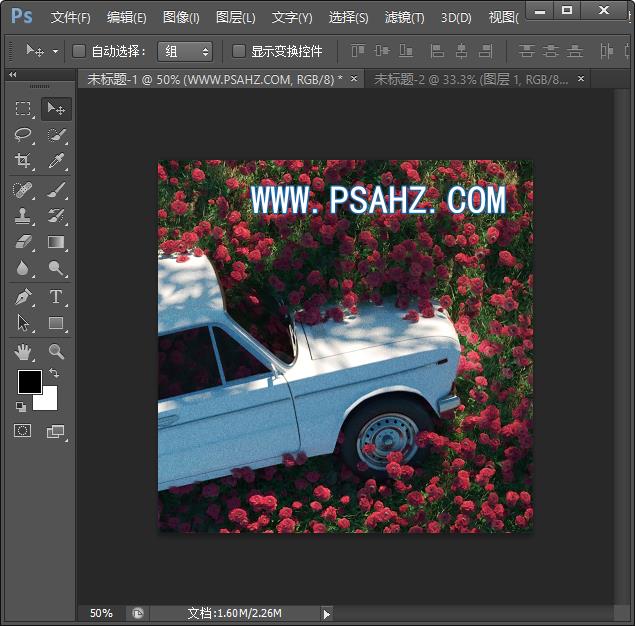
我们将抠图好的白鸽放到车子的上方
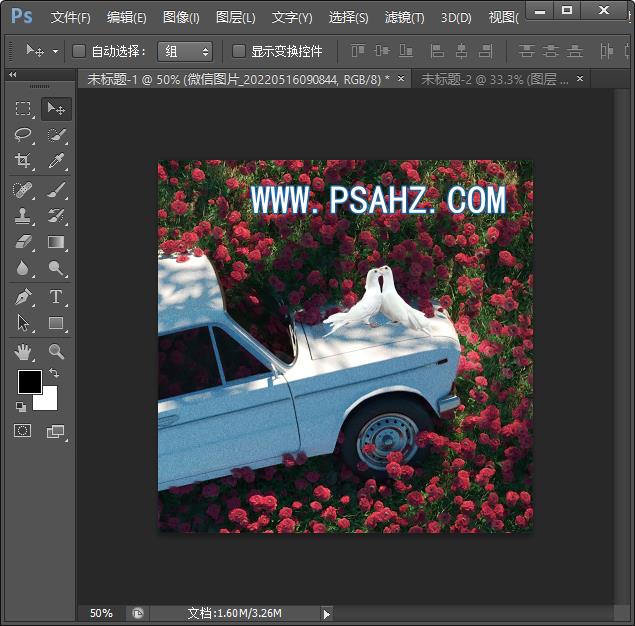
CTRL+J复制一个
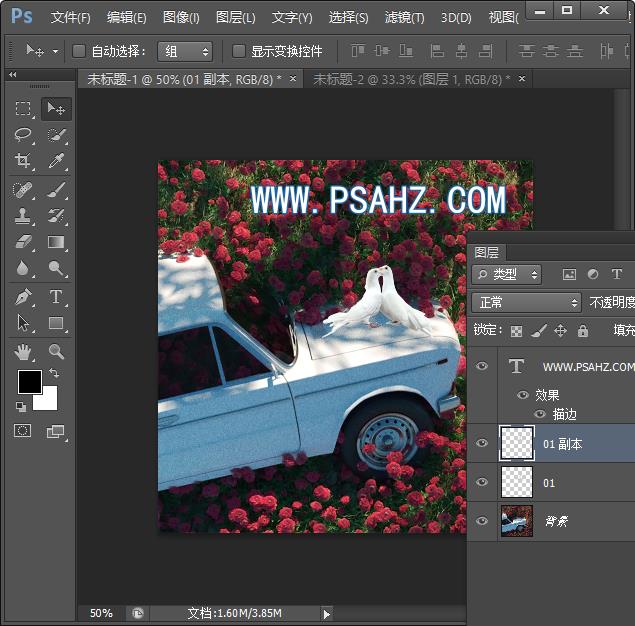
将其填充为黑色,并CTRL+T垂直翻转,上方压扁,并变形如图
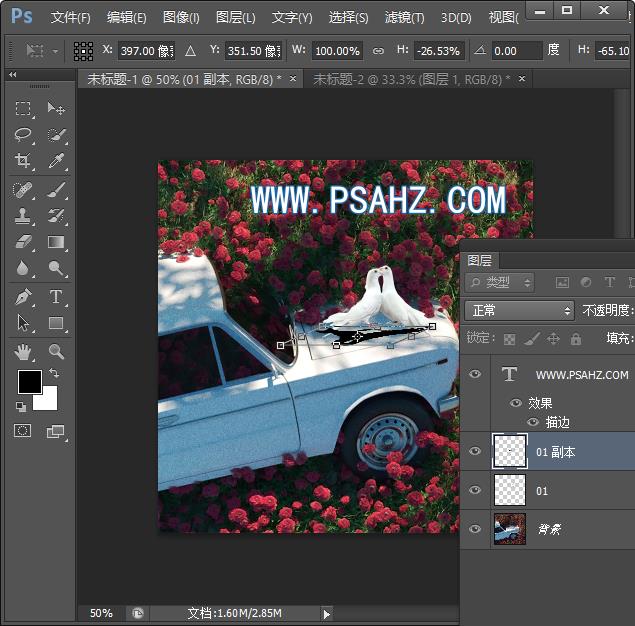
打开滤镜-模糊添加一个高斯模糊,数值半径3.1像素
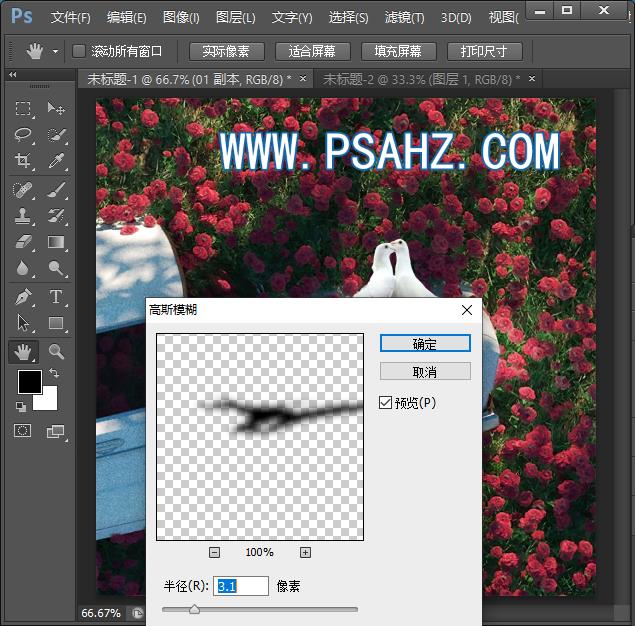
将其放到下方图层,图层的不透明度改为57%
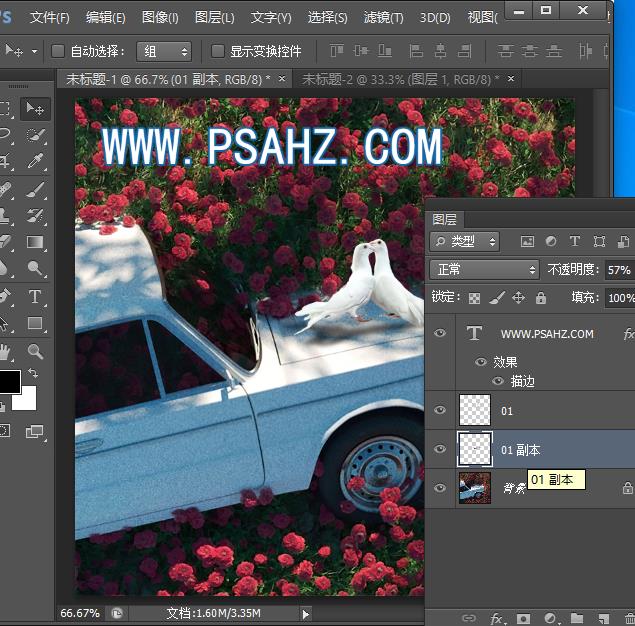
给白鸽的图层01新建一个剪切蒙版,图层的混合模式为柔光,绘制鸽子身上的一些阴影
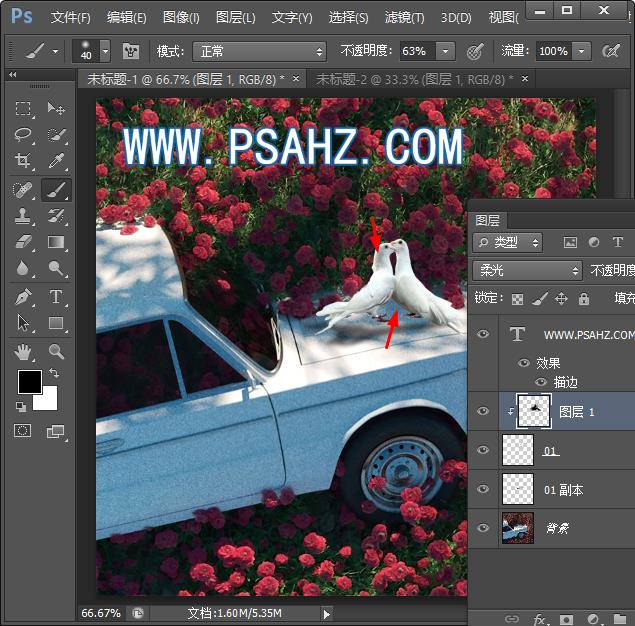
使用文字工具输入520字体粗一些的,看自己喜欢
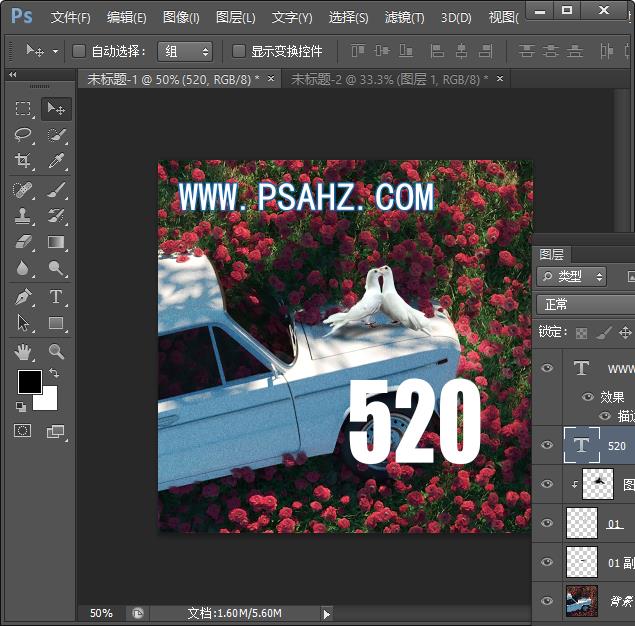
喜欢手绘文字的可以调出文字选区,新建图层,使用海绵画笔绘制
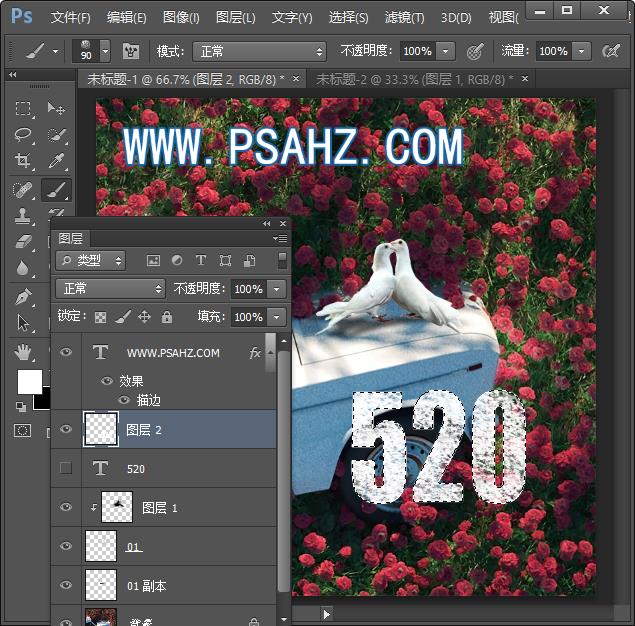
改为粉色再绘制
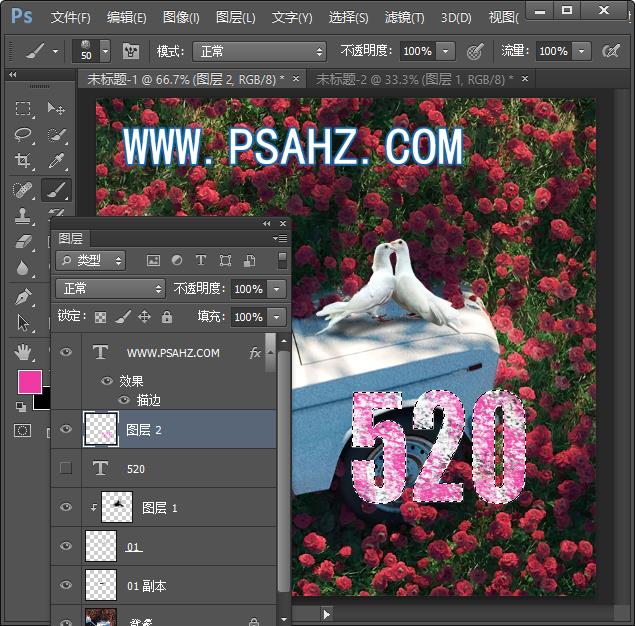
取消选区可以边缘再手动绘制一个边

手绘制两个心,如图
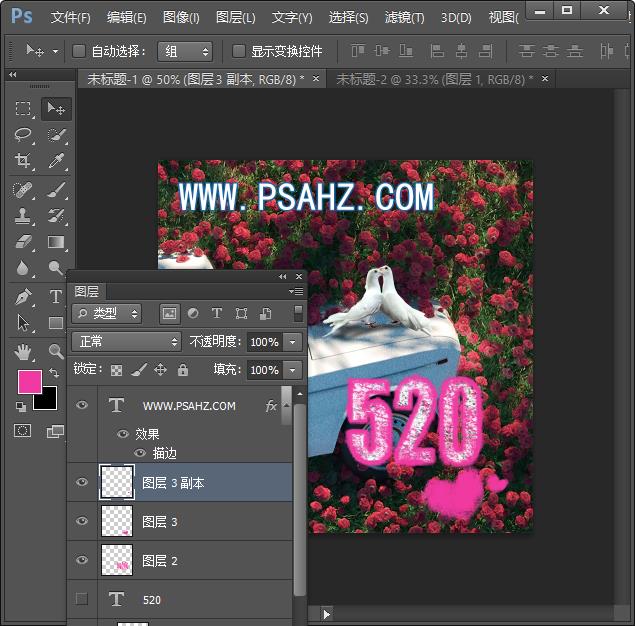
新建一个颜色查找,参数如图:
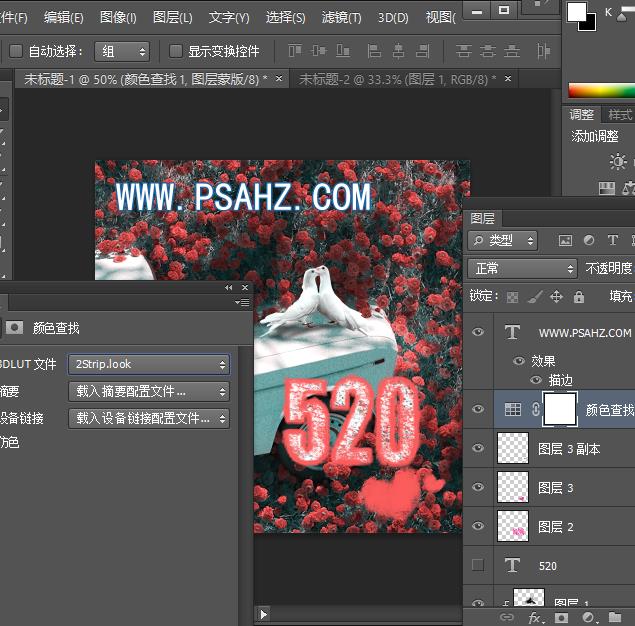
最后完成效果如图: